多媒体教室展示台使用手册
多媒体教室使用手册

多媒体教室使用手册多媒体教学设备是现代教育的必要物质手段,为提高教学质量,保障全校教学工作的正常进行,让每一个授课教师能正确操作和熟练使用多媒体设备,编写本手册。
希望授课教师能阅读本手册,用好多媒体设备,让每一节课都是精品课,使学生在有限的课时内学到更多的知识。
一、多媒体教室使用注意事项1、任课教师按实际授课需要,向教务处提出下一学期多媒体教室使用申请,由教务处根据需求统一安排使用。
教师所需的特殊软件,应交给物业管理责任人安装。
2、教师在上课前必须填写《多媒体教室使用登记表》。
并仔细阅读讲台上的多媒体操作使用说明书,以正确操作。
3、授课时,当多媒体设备发生故障和问题时,教师直接联系大楼管理部门寻求帮助,不按操作规程使用所造成的损坏,将按有关规定处理,并报教育技术中心备案。
4、当多媒体设备发生故障时,要准确反映故障存在的设备和现象。
以便维修人员及时维修并投入使用。
5、多媒体设备使用当中,遇有特殊情况,无法短时间内解决,为不影响教学,可听从物业管理员的调度,使用多媒体应急备用教室。
6、任课教师应把课件复制到E盘自建的工作目录下进行操作。
因多媒体设备是公共教学平台,难免有计算机病毒,为确保你的教学、科研资料不被意外损坏,请只带授课的课件,通过多媒体设备授课。
并自觉将课件杀毒后使用。
7、任课教师在授课结束时,应立即将设备关闭,归还控制柜钥匙、话筒等,经教室管理员检查合格后方可离去。
多媒体教室管理制度1、使用多媒体教室须提前一周提出计划,由现代教育技术中心统一安排,未经同意,不得擅自使用。
2、未经专业培训的人员不得开启使用相关设备,专业人员使用相关设备也应严格按照操作规程。
3、认真操作,保护设备,各相关设备的开与关,不宜过于频繁,间隔时间不宜过短,尤其是投影机关后,待风扇停转彻底冷却后,才能切断总电源(否则烧坏投影机责任自负)。
4、每次使用完毕,管理人员要关闭好窗户,拉好窗帘,锁好防盗门。
5、要保持室内清洁,管理人员要每周打扫一次。
如何使用多媒体教室
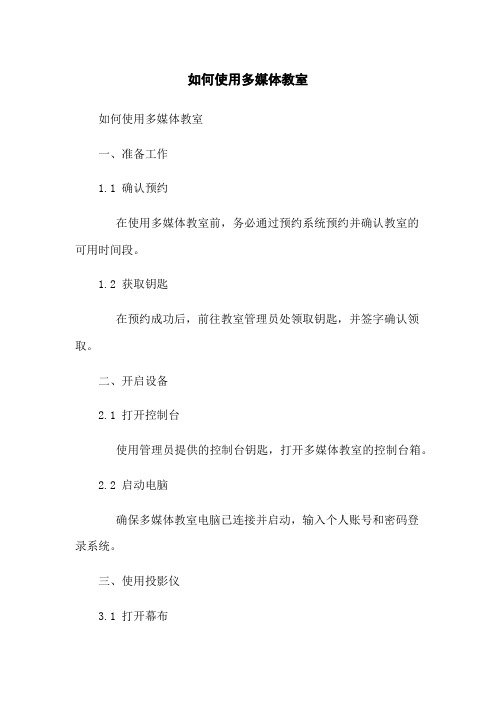
如何使用多媒体教室如何使用多媒体教室一、准备工作1.1 确认预约在使用多媒体教室前,务必通过预约系统预约并确认教室的可用时间段。
1.2 获取钥匙在预约成功后,前往教室管理员处领取钥匙,并签字确认领取。
二、开启设备2.1 打开控制台使用管理员提供的控制台钥匙,打开多媒体教室的控制台箱。
2.2 启动电脑确保多媒体教室电脑已连接并启动,输入个人账号和密码登录系统。
三、使用投影仪3.1 打开幕布在控制台上找到幕布控制按钮,按下按钮将幕布放下。
3.2 打开投影仪电源使用投影仪遥控器,按下电源按钮,等待投影仪启动。
(一般需要几秒钟的时间)3.3 调整投影使用投影仪遥控器的调整按钮,将投影调整至合适的位置和大小。
四、使用音响设备4.1 打开音响电源在控制台上找到音响电源按钮,按下按钮将音响设备启动。
4.2 调整音量使用音响设备上的音量旋钮,根据需要调整音量大小。
五、使用其他设备5.1 DVD播放器将DVD放入DVD播放器中,并使用播放器遥控器操作播放、暂停等功能。
5.2 VCR播放器连接VCR播放器与投影仪,使用遥控器控制VCR播放。
5.3 流媒体播放器将流媒体设备与投影仪连接,使用遥控器或方式应用控制播放器的功能。
六、结束使用6.1 关闭音响在使用完毕后,将音响设备的电源关闭。
6.2 关闭投影仪使用投影仪遥控器,按下电源按钮,等待投影仪关闭。
6.3 收起幕布在控制台上找到幕布控制按钮,按下按钮将幕布收起。
6.4 关闭电脑退出所有应用程序后,电脑系统的关机按钮,等待系统自动关机。
6.5 锁好门窗离开多媒体教室前,确保教室的门窗已经关闭并锁好。
本文档涉及附件:附件1:控制台钥匙签字确认表格本文所涉及的法律名词及注释:●预约系统:指用于预约教室或其他场地的在线系统,用于管理和安排资源的使用。
●幕布:用于投影仪投影的展示屏,使用时需将其打开或收起。
●投影仪:一种用于将图像或影像投射到幕布上的设备。
●控制台:指多媒体教室中用于放置电脑和其他设备的专用台面。
多媒体课室设备操作手册
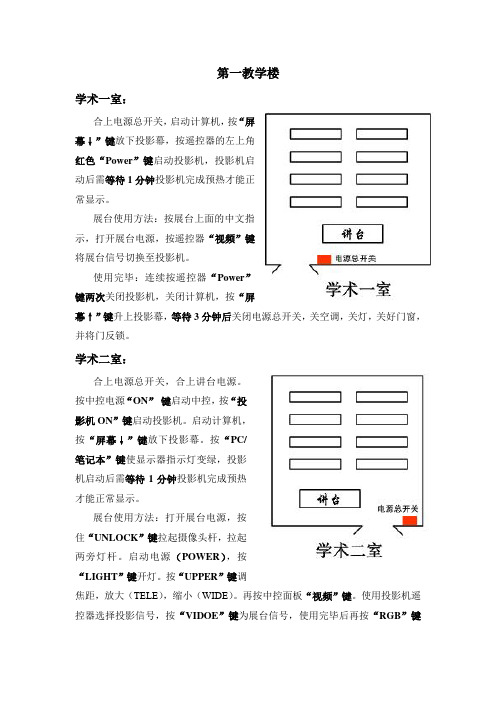
第一教学楼学术一室:合上电源总开关,启动计算机,按“屏幕↓”键放下投影幕,按遥控器的左上角红色“Power”键启动投影机,投影机启动后需等待1分钟投影机完成预热才能正常显示。
展台使用方法:按展台上面的中文指示,打开展台电源,按遥控器“视频”键将展台信号切换至投影机。
使用完毕:连续按遥控器“Power”键两次关闭投影机,关闭计算机,按“屏幕↑”键升上投影幕,等待3分钟后关闭电源总开关,关空调,关灯,关好门窗,并将门反锁。
学术二室:合上电源总开关,合上讲台电源。
按中控电源“ON”键启动中控,按“投影机ON”键启动投影机。
启动计算机,按“屏幕↓”键放下投影幕。
按“PC/笔记本”键使显示器指示灯变绿,投影机启动后需等待1分钟投影机完成预热才能正常显示。
展台使用方法:打开展台电源,按住“UNLOCK”键拉起摄像头杆,拉起两旁灯杆。
启动电源(POWER),按“LIGHT”键开灯。
按“UPPER”键调焦距,放大(TELE),缩小(WIDE)。
再按中控面板“视频”键。
使用投影机遥控器选择投影信号,按“VIDOE”键为展台信号,使用完毕后再按“RGB”键返回电脑信号。
使用完毕:连续按遥控器“Power”键两次关闭投影机,关闭计算机,按“屏幕↑”键升上投影幕,关闭中控电源,等待3分钟后关闭讲台电源,关空调,关总电源,关灯,关好门窗,并将门反锁。
西104:合上总电源,合上台电源,按中控电源“ON”键,开启中控。
按“屏幕↓”键放下投影幕,开启计算机。
按中控“台式电脑”键。
按遥控器的左上角红色“Power”键启动投影机,投影机启动后需等待1分钟投影机完成预热才能正常显示。
再按“RGB”键选择投影信号。
展台使用方法:按定“UNLOCK”键,拉起摄像头杆,两旁打开灯杆。
启动电源(POWER),按“LIGHT”键开灯。
按“UPPER”键调焦距,放大(TELE),缩小(WIDE)。
使用投影机遥控器选择投影信号,按“VIDOE”键3次,使用完毕后再按“RGB”键返回电脑信号。
多媒体教室操作指南
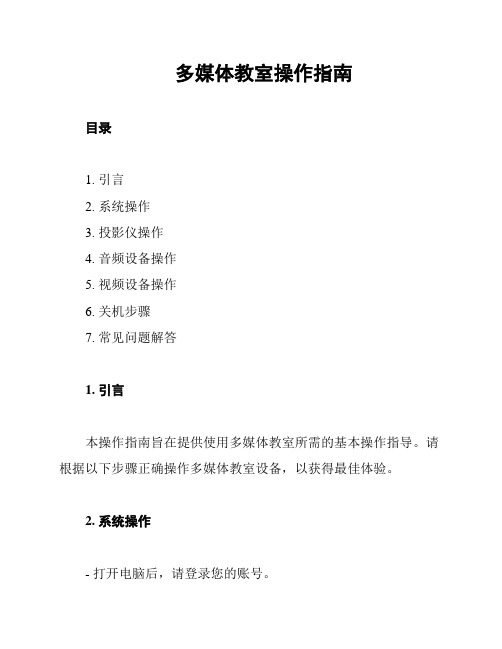
多媒体教室操作指南目录1. 引言2. 系统操作3. 投影仪操作4. 音频设备操作5. 视频设备操作6. 关机步骤7. 常见问题解答1. 引言本操作指南旨在提供使用多媒体教室所需的基本操作指导。
请根据以下步骤正确操作多媒体教室设备,以获得最佳体验。
2. 系统操作- 打开电脑后,请登录您的账号。
- 确保电脑已经联网,以便访问互联网资源和共享文件夹。
- 如果需要使用特殊软件或应用程序,请提前安装并确保其能正常运行。
3. 投影仪操作- 确保投影仪电源已接通。
- 按下遥控器上的电源按钮,启动投影仪。
- 使用遥控器上的箭头按钮调整投影仪的镜头位置和图像大小。
- 按下输入源按钮,选择正确的输入源(例如,电脑、DVD播放器等)。
- 如果需要调整图像的亮度、对比度或色彩,请使用投影仪菜单上的调整选项。
4. 音频设备操作- 确保音响电源已接通。
- 按下音响的电源按钮,打开音响设备。
- 根据需要调整音响的音量大小。
- 如果需要切换音频输入源,请使用音响面板或遥控器上的输入源按钮。
5. 视频设备操作- 如果需要使用DVD播放器或其他外部视频设备,请确保其电源已接通并正确连接至投影仪或电视。
- 按下视频设备的电源按钮,启动设备。
- 使用设备的遥控器或面板上的控制按钮进行播放、暂停、快进和倒带等操作。
6. 关机步骤- 首先,关闭音响设备。
按下音响的电源按钮,确保音响已完全关闭。
- 接下来,关闭投影仪。
按下投影仪遥控器上的关机按钮,等待投影仪彻底关闭。
- 最后,关闭电脑。
点击开始菜单,选择关机,等待电脑完全关闭。
7. 常见问题解答Q: 投影仪没有显示图像怎么办?A: 首先,请确保投影仪和电脑已正确连接。
然后,检查投影仪是否已正确启动并选择了正确的输入源。
如果问题仍未解决,请联系技术支持人员。
Q: 音响没有声音怎么办?A: 首先,请确保音响已接通并打开。
然后,调整音响的音量大小。
如果问题仍未解决,请检查音响的音频输入设置,并确保正确选择了输入源。
多媒体教室设备操作手册
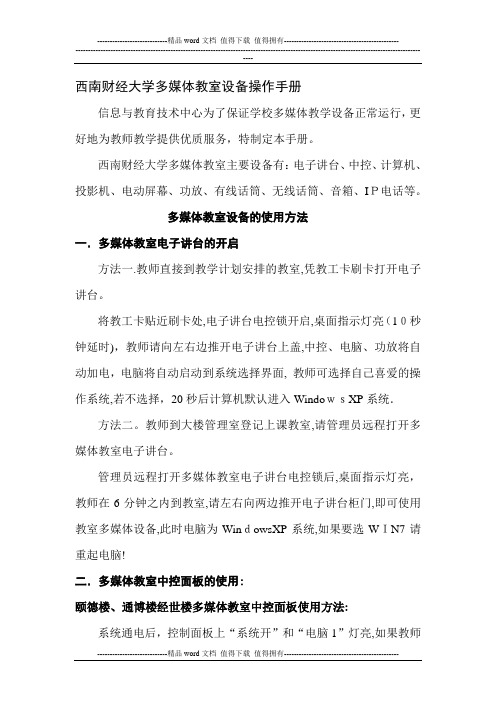
西南财经大学多媒体教室设备操作手册信息与教育技术中心为了保证学校多媒体教学设备正常运行,更好地为教师教学提供优质服务,特制定本手册。
西南财经大学多媒体教室主要设备有:电子讲台、中控、计算机、投影机、电动屏幕、功放、有线话筒、无线话筒、音箱、IP电话等。
多媒体教室设备的使用方法一.多媒体教室电子讲台的开启方法一.教师直接到教学计划安排的教室,凭教工卡刷卡打开电子讲台。
将教工卡贴近刷卡处,电子讲台电控锁开启,桌面指示灯亮(10秒钟延时),教师请向左右边推开电子讲台上盖,中控、电脑、功放将自动加电,电脑将自动启动到系统选择界面, 教师可选择自己喜爱的操作系统,若不选择,20秒后计算机默认进入WindowsXP系统.方法二。
教师到大楼管理室登记上课教室,请管理员远程打开多媒体教室电子讲台。
管理员远程打开多媒体教室电子讲台电控锁后,桌面指示灯亮,教师在6分钟之内到教室,请左右向两边推开电子讲台柜门,即可使用教室多媒体设备,此时电脑为WindowsXP系统,如果要选WIN7请重起电脑!二.多媒体教室中控面板的使用:颐德楼、通博楼经世楼多媒体教室中控面板使用方法:系统通电后,控制面板上“系统开”和“电脑1”灯亮,如果教师需要使用投影仪,请选择面板上投影机“开”;使用过程中可以选择电动屏幕“升”、“降”,音箱和话筒音量“增”、“减”.使用完毕,请教师按“系统关”键,然后合上电子讲台柜门。
经世楼多媒体教室中控面板使用方法:系统通电后,控制面板上的“上课"按键旁指示灯亮,如果系统未打开,请教师手动点击“上课”键(按键旁的指示灯开始闪烁).如果需要使用投影机,则点击控制面板上的“投影开”按键,并在等待15秒以后,投影机会打开;使用过程中可以选择电动屏幕“升”、“降”,音箱和话筒音量“增"、“减”.下课后,请点击控制面板上的“下课”按键,然后合上电子讲台。
三.教师教学文件的存储教室内提供的台式电脑都有系统保护程序,并且为公用。
新多媒体教室使用说明说明书

多媒体教室各种设备的使用方法一、小教室多媒体讲台的使用方法(新多媒体讲台外观图)1、用IC卡贴近“IC卡感应锁”,这时感应锁会“嘀”的一声,接着会有自动开锁的声音;注:如若出现刷卡后电子锁没有打开,请多试几次,确实无法打开请联系该楼层的管理员协助。
2、用手将台面左侧的把手拉出,就可以看到内部的设备;心拉开。
(拉开电子锁面板的外观图)3、拉开电子锁面板后,把显示器拉起,并开启内部的两个弹簧开关即可开始使用;(1)(2)(3)(4)(5)中控的使用方法中控面板平面图当用IC卡,打开多媒体讲台台面的时候系统会自动开启,不必按“系统开”键;使用完毕后将台面关上,系统会自动关闭所有的设备,包括计算机、投影机、幕布等设备,老师不必等到所有设备关闭才走开。
(注意:在合上多媒体讲台台面前,老师们须记得把多媒体讲台内部的两个弹簧锁手动锁上。
)1、“电脑开关”:可控制电脑的打开和关闭;2、“投影开”“投影关”:可控制投影仪的打开和关闭;3、“系统开”“系统关”:当刷卡打开多媒体讲台的时候,中控系统会自动开启,不必按“系统开”键。
一般情况下不需要按“系统开”“系统关”这两个按键,如果不慎按了“系统关”这个按键,须等待关闭设备的提示音结束后才可以通过“系统开”这个按键再次开启多媒体讲台内的设备;4、“幕/频道”组键:有两个按键,下面的小按键控制投影幕布的下降和手动切换频道时的“↓”功能键。
上面较大的按键控制投影幕布的上升和手动切换频道时的“↑”功能键;5、“话筒音量”组键:因话筒没有连接在中控内,所以此组键暂时不能用于调节话筒的音量(此组键无效)。
6、“主音量”组键:有两个按键,控制电脑的声音。
小的按键为降低音量(音量条全黑后处于静音状态如下图1),较大的按键为升高音量(音量条出现红色时为最大音量状态如下图2)。
(图1静音)(图2最大音量)7、“手动切换”:用于手动将投影信号的传输方式由电脑、手提、展台、外接、影碟、录像、电视、卡座这8个信号发送端传输至投影仪的相互转换。
教室多媒体设备使用说明

教室多媒体设备使用培训一、系统功能1.启动系统打开总电源,按控制面板上的“开/系统开”按钮,打开整套多媒体设备,默认状态下为主电脑的显示画面。
2.DVD的使用1)将碟片放入DVD机内;2)在控制面板的切换区按“DVD/影碟机”按键;3)在按制面板上按播放键或相应功能键,字幕、语言可使用遥控器。
3.录音机的使用1)将磁带放入卡座盒中;(推荐使用左边无录音功能的卡座)2)在控制面板的切换区内按“录像机/展台/卡座”键;3)按录音机上播放键或相应的功能键,此时音响为卡座的音源。
4.展示台的使用(实物投影仪)1)在控制面板的切换区内按“展示台/展台/卡座”按键;2)先按住展示台的控制按钮,然后抬起摄像臂,展开壁灯,调整好摄像臂的长度及角度,拿去镜头盖;3)打开展示台后侧电源开关,然后按展示台面板上的电源开关;4)将实物放至展示台上,根据需要进行调整,投影画面即为展示台的实物投影;5)使用完毕,关闭电源开关,合上镜头盖,并将摄像臂、壁灯复位。
注意:在推动镜头支杆和调节镜头方向时一定要小心操作,各活动部件到限定位置后,禁止强行扳动,否则容易损坏设备。
5.话筒的使用将话筒插头插入控制板上的接口,打开话筒开关,在控制面板上调节音量大小。
6.笔记本电脑的使用1)用视频线将控制板上的VGA接口与笔记本电脑相连接;2)在控制面板的切换区内按“辅电脑/笔记本”键;3)根据需要按笔记本电脑上的Fn+| | 键,切换屏幕显示方式。
7.关闭系统在控制面板上按“关/系统关”按钮,系统关闭一般需要等待3~5分钟,完全关闭后才可关闭总电源。
特别注意:控制面板上“关/系统关”的指示灯熄灭,才表示系统完全关闭。
二、注意事项:1、教师上课使用多媒体设备完毕后,务必将整套系统完全关闭。
2、多媒体设备正常使用过程中,投影仪突然自动关机。
解决方法:关闭整套多媒体系统,必须等控制面板上“关/系统关”的指示灯熄灭后,再重新启动系统。
a)一般情况是因为投影仪内部温度过高,自动启动了热保护功能。
多媒体教室使用方法

多媒体教室使用方法一、开启讲台面板,调整显示器高度。
二、打开讲台下面柜门,打开电脑电源(开主机)。
三、按下操控面板上的“上课/下课按钮,绿灯亮,再按下“投影机/开”按钮,此时投影机和屏幕即可同时打开,再按下“台式/手提/展台”按钮,使其第一灯亮(台式),即可使用投影。
四、要用展示台展评学生作业时,先向上提起操作面板右侧的螺栓,后将讲台右边的抽屉向右拉出。
用手向上同时拖起镜头上臂和下臂,将镜头下臂竖起来。
握住镜头盒,将镜头上臂以与上臂交接为支撑点,往操作者身体方向转竖起来。
将镜头和臂灯展开到合适的位置。
开启展示台电源,在操作面板上按下按钮,从左至右第三个灯亮时即切换到展示台。
再按下展示台面板上的“展台”按钮即可使用展台。
调节镜头方向、调节臂灯方向控制面板上各按键的使用方法如下:电源:按下“电源”键,展台开机,指示灯为蓝色。
长按“电源”键三秒钟以上,展台关机。
(注:开机默认输出展台信号,且记忆上次展台信号输出通道。
)自动:自动键。
按“自动”键,进行自动白平衡、自动聚焦的调整。
展台:展台信号输出选择键, 可切换展台信号从Projector 或者VIDEO接口输出。
当展台信号从Projector输出时,信号指示灯不显示;从VIDEO输出时,信号指示灯为绿色。
( 注:切换输出通道,之前存储的图片将被删除。
)电脑:电脑信号输出选择键。
Projector接口可在COMPUTER 、PC2之间切换输出信号。
当输出COMPUTER信号时,指示灯为蓝色;当输出PC2信号时,指示灯为红色。
功能:复用功能按键选择。
按下“功能”键,对应红色字体的按键如“亮度加”、“亮度减”、“标题*”、“镜像”、“黑白”可控,再次按下“功能键”退出。
放大:放大键。
缩小:缩小键。
聚近:聚近键。
聚远:聚远键。
文本:图像/文本模式切换。
投影文本材料时,按“文本”键,进入文本模式,文字更清晰、易读。
再按一次,返回图像模式。
分辨率:输出分辨率选择。
多媒体教室使用说明.ppt

7. 上完课后,先关闭电脑,然后将无线麦克、
功放和展台等外部设备的开关关闭,并把 各设备(如无线麦克等)放回原处。
8. 最后将操作台的盖子合好,此时幕布会自 动升起,投影仪自动关闭。
9. 由于投影仪的灯泡需要2-3分钟的散热时 间,否则容易烧毁,所以要在合好操作台 盖子的2-3分钟后才能关闭墙上的电源开 关。
多媒体教室使用说明
1. 课前请先清点设备是否齐备,如有缺损请及时通
知电教中心(电话:5688283-405)。
2. 打开墙上电源开关 。
最上面的为总闸,下面中间的开关为设备电源开关
3. 掀开操作台的盖子并放好,此时幕布会自
动降下,投影仪会自动打开(若没有自动 打开,请手动打开),开启计算机。ຫໍສະໝຸດ 在操作台的左上角是操作面板
此时,应该是台式机、投影仪开、电动幕升 的指示灯亮
4. 检查功放和无线麦克接收器的电源开关是
否打开。
功放指示灯亮 无线麦克接收器指示灯亮
5. 若要使用笔记本电脑,请提前与电教中心
联系;若要使用展台或VCD等设备,则按 下操作板上相应的按纽。
6. 上课时,不要把水杯、粉笔、板擦等物品
放在操作台上,以免不小心造成设备的短 路。
多媒体教室展示台使用手册

多媒体教室展示台使用流程为了您的方便和正确地使用多媒体教室设备,请按以下操作流程开机和关机。
特别提醒严禁强行关机和断电,以免对多媒体设备造成致命的伤害和缩短使用寿命(特别是投影仪和电脑主机)。
本教室多媒体设备已调试妥当,请务必按下列流程开关机。
一、开机流程二、关机流程三、正确操作示意图 (一) 开机流程示意图图11、 首先打开图1展示台桌面上的中控系统电源开关。
此时,屏幕自 动下降,若不下降,请按图2中“降”按钮。
打开中控电源开关打开打开投影仪打开功放和话筒设备电源开关关闭电脑主机和显示器电源开关升起屏幕关闭投影仪关闭功放设备电源和话筒开关关闭中控电源开关打开电脑显示器和主机电源开关图2图3 图4 2、按下电脑显示器电源开关,如图3白圈所示;再按下电脑主机电源开关,如图4白圈所示,此时电脑就会正常启动。
图5 图6 3、按住图5中控系统的投影仪的“开”,直到投影仪有亮光出现为止。
若不能使投影仪开机,可用投影仪遥控器开关机。
具体操作步骤如下:遥控器对准投影仪,按下图6投影仪遥控器“开”键后,等上几秒钟,再按“确认”键,就会出现“自动搜索”,直到你所看到的电脑显示画面。
多媒体教室展示台使用流程图7 图84、按下图7功放电源黑色开关和图8所示话筒开关。
(本步骤视具体情况决定功放和话筒的开与关,需要播放声音或放大教师声音,就可以打开这两个设备,否则可不开,节约用电。
)此时您若不能听到声音,请按下图9“展示台”键之后,再按下“电脑”键即可。
图9此时,你所需的设备已全部启动,您可以展示或播放您的优秀课件或本机提供的农远课程资源。
(二)关机机流程示意图1、首先依次关闭计算机主机和电脑显示器。
图102、按下中控系统的“升”按钮,使屏幕上升收起。
图11 图123、关闭投影仪:按住图11中“关”,直到屏幕上或墙上出现“正在关闭”为止。
若中控不能控制,请用图12投影仪遥控器来关闭投影仪,具体步骤:遥控器对准投影仪,按下图12“关”键,片刻之后,就会出现“再按一次”字样,此时你可再按下图12“关”键即可。
中学“多媒体教室”操作使用须知(二篇)

中学“多媒体教室”操作使用须知老师,您辛苦了!欢迎您使用我,我将成为您最忠诚的朋友!为了我们和谐相处,更好地为您服务,请您关心我!正常开机,您成功使用的开始:一、按控制面板上面的“上课”按钮;然后按“投影开”按钮。
电动幕下落,投影仪小绿灯亮闪。
二、打开电脑主机开关,稍等片刻,信号传输有一段过程。
三、若需要使用笔记本电脑,则按控制面板上面的“笔记本”按钮。
四、若需要使用实物投影展台,则需移出展台,架好透镜,打开展台电源(关闭时,需要按开关3秒);然后切换按控制面板上面的“展台”按钮,稍等片刻,切换有一段过程。
把需要投影的文件或实物放到展台的面板上,自动调焦。
若需调节大小,可轻按“放大”或“缩小”按钮,自动调焦。
五、使用电脑过程中不要随便乱下载东西,特别是不要安装应用程序!不合适的文件不放到电脑硬盘上,需要的建立文件夹存放!不要放在桌面或C盘里。
使用完毕后一定要正确关闭系统,否则下节课需用的老师将可能无法正常使用投影机。
正常关机一、保存好您所使用的一切文件和应用程序;删除您放到桌面的文件!弹出USB移动存储设备,并从电脑上拔出!二、关闭中控系统:按下中控台的“下课”按钮,此时银幕开始上升,此时就可以了,一定不要关闭电源开关,否则对中控台和投影仪伤害很大!三、在等待中控系统关闭的过程中,保存刚才没能保存的东西,并对计算机进行正常关机(点击“开始”→“关闭计算机”)!四、清理好你放置在中控台上的一切东西后,锁好锁!谢谢您的使用,下次再见!中学“多媒体教室”操作使用须知(二)一、概述随着科技的发展,多媒体教室成为中小学教学的一种常见形式。
多媒体教室不仅提供了丰富的教学资源,还能通过图文、音频、视频等多种形式的展示,帮助学生更直观地理解知识,提升学习兴趣和学习效果。
因此,正确操作和使用多媒体教室对于学生和教师来说非常重要。
以下是中学“多媒体教室”操作使用须知。
二、操作须知1. 开机和关机•开机:打开计算机主机电源,再打开显示器电源。
多媒体教室操作规程
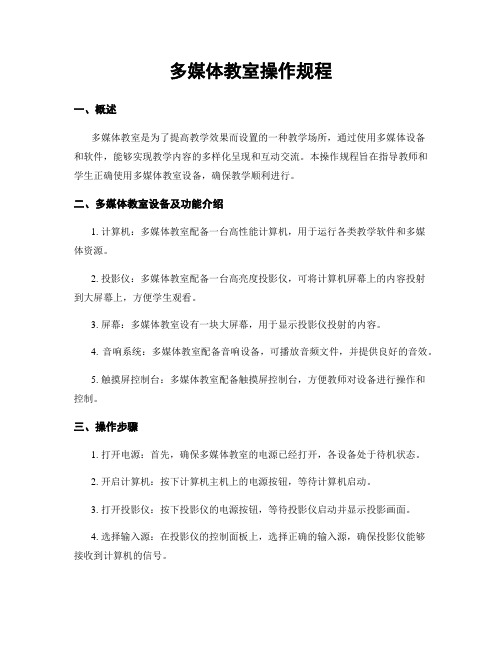
多媒体教室操作规程一、概述多媒体教室是为了提高教学效果而设置的一种教学场所,通过使用多媒体设备和软件,能够实现教学内容的多样化呈现和互动交流。
本操作规程旨在指导教师和学生正确使用多媒体教室设备,确保教学顺利进行。
二、多媒体教室设备及功能介绍1. 计算机:多媒体教室配备一台高性能计算机,用于运行各类教学软件和多媒体资源。
2. 投影仪:多媒体教室配备一台高亮度投影仪,可将计算机屏幕上的内容投射到大屏幕上,方便学生观看。
3. 屏幕:多媒体教室设有一块大屏幕,用于显示投影仪投射的内容。
4. 音响系统:多媒体教室配备音响设备,可播放音频文件,并提供良好的音效。
5. 触摸屏控制台:多媒体教室配备触摸屏控制台,方便教师对设备进行操作和控制。
三、操作步骤1. 打开电源:首先,确保多媒体教室的电源已经打开,各设备处于待机状态。
2. 开启计算机:按下计算机主机上的电源按钮,等待计算机启动。
3. 打开投影仪:按下投影仪的电源按钮,等待投影仪启动并显示投影画面。
4. 选择输入源:在投影仪的控制面板上,选择正确的输入源,确保投影仪能够接收到计算机的信号。
5. 调整投影仪位置:根据教室布局和投影仪的投射距离,调整投影仪的位置和焦距,确保投影画面清晰可见。
6. 连接音响系统:将计算机的音频输出线连接到音响系统的音频输入接口,确保音响系统能够正常工作。
7. 操作计算机:使用计算机上的操作系统登录账号,并打开所需的教学软件或多媒体资源。
8. 调整音量:根据教学需要,调整音响系统的音量大小,确保学生能够清晰听到声音。
9. 操作投影仪:通过计算机或触摸屏控制台,控制投影仪的开关、画面调整、切换输入源等功能。
10. 结束使用:教学结束后,按照相反的步骤关闭多媒体教室设备,确保设备安全关闭。
四、注意事项1. 使用前检查:每次使用多媒体教室前,教师应仔细检查设备是否正常工作,如发现故障应及时报修。
2. 调试时间:教师在上课前应预留足够的时间进行设备调试,确保教学顺利进行。
多媒体讲台的基本操作

无线麦克风的静音功能
在开机状态下轻按顶部按键,红灯亮,麦 克风呈静音状态
翻页笔的使用
翻页笔的使用
激光键按一下开启,需再按一下关闭
读卡器闪绿灯并开锁
按下面板
电磁锁延时10秒,如果来不及按面板,就需 要再次刷卡开锁
翻出显示器
需要手动翻出显示器
拉出中控面板在没翻开显示器 Nhomakorabea板前,抽屉会被锁住
启动系统
按下“系统开”键开启系统,指示灯长亮
拉开电脑主机柜门
开启电脑或播放光盘
麦克风、翻页笔、教师休息室钥匙
无线麦克风的使用
轻按顶部按键开机,长按关闭
操作步骤
1.刷校园卡,绿灯闪亮并发出“嗒”声开锁; 2.在10秒内按下面板翻出显示器,否则需再次刷 卡开锁; 3.拉开装有中控面板的抽屉,按下相应按键启动 系统; 4.拉开电脑主机前的柜门,启动电脑或放入光盘; 5.讲台右上角设有U盘接口,可插入U盘读取课件。
讲台外观
贴有提示标签和操作说明
刷校园卡开启电磁锁
班班通多媒体操作指南

多媒体操作指南一、请老师们在学生下课后即进入教室做操作准备,不要等打预备铃后再进教室,因为使用设备需要时间准备。
二、启动设备1.用钥匙打开电脑柜。
2.插上总电源插头。
3.取下投影仪盖。
4.打开电脑主机。
5.摁一下中控上的“系统开关”字样,电源打开。
6.摁一下中控上的“开”字,投影仪的显示灯显示红色,然后由红变闪烁绿,再然后变为常态绿,此时投影仪开始投射影像至电子白板上。
7.启动完毕。
三、展台的使用方法1.打开展台电源。
2.摁住黑疙瘩,抬起镜头臂。
3.抬起照明灯。
4.教学内容置于展台上。
5.摁一下中控上的“展示台”字样,切换至展台,此时显示器显示教学内容。
此时调整镜头至合适位置,调整照明灯至合适位置。
6.教学内容显示很模糊时,摁一下“聚焦”疙瘩即可。
如果摁一下“聚焦”疙瘩还模糊,说明没激活,摁一下放大缩小大圆键激活,再试即可。
7.摁一下中控上的“投射”字样,等几秒钟教学内容投射到电子白板上。
8.调整灯光亮度等,使教学内容更加清晰。
9.使用完毕关闭展台电源、放下镜头。
10.切换回电脑的方法摁一下中控上的“计算机”字样,在摁“投射”字样,等几秒种即完成切换。
四、教麦的使用方法1.打开教麦无线发射器开关off→on,显示灯闪烁表示打开。
2.嘴巴对住说话头就可以了。
五、教麦声音的调节方法有两种。
1.教麦无线发射器上有“+”“-”符号,摁“+”声音变大,摁“-”声音变小。
2.摁功放上的“麦克风+”“麦克风-”字样的疙瘩就可调声音大小。
调到自己满意的程度即可。
(教麦无声时,在功放上调。
)3.教麦使用完毕后,一定要关闭教麦on→off,以使电池使用的久一些。
六、电脑声音的调节方法放视频,音频时需要电脑声音。
声音调节方法有两种1.在显示器上调。
鼠标点击显示器右下角的音量,打开音量对话框进行调节。
这和平时使用电脑时调节音量是一样的。
2.在功放上调。
摁功放上的“音量+”“音量-”字样的疙瘩就可调电脑声音大小。
调到自己满意的程度即可。
精选多媒体教室设备使用指南多媒体教室设备使用说明

四、常见故障及排除方法
1、推开机柜门设备不供电: a、确定机柜门已完全打开。 b、检查机柜旁电源插头是否被拔出或房间内总电源开关是否已打开。 2、推开机柜门幕布不降下: a、手工按控制台面板上的幕布“降”按钮。 b、如a操作无效请拨打维修服务电话。3、推开机柜门投影仪灯不亮(部分教室延迟3分钟灯亮,属正常现象): a、手工按控制台面板上的投影仪灯“开”按钮。 b、如a操作无效,且投影仪电源指示灯一直在闪红灯,请等待指示灯不闪烁时再重复a操作,仍无效请拨打维修服务电话。4、计算机: a、手动开启主机,主机无响应。确定设备是否有电。 b、手动开启主机,主机电源灯亮,显示器不显示。确定显示器开关已打开。
内 容 提 要
一、多媒体教室分布二、多媒体教学系统原理三、设备使用的一般操作方法四、常见故障及排除方法五、相关图示六、提示七、联系我们
多媒体教室使用方法PPT教学课件

❖ (3)关闭总电源。(为保护投影机,在投影机电 源关闭后5分钟关闭总电源)。
2020/12/10
8
智能多媒体控制系统操作步骤
❖ 一、开机 ❖ 1、打开柜门,插入延时开关钥匙牌,接通电源; ❖ 2、按下“系统开”按钮ห้องสมุดไป่ตู้使整个系统进入预备工
❖ 一、打开总电源教室总电源位于控制台柜,按“设备电源” 开关。
❖ 二、按桌面控制面板 “电源”栏“开”键。 ❖ 三、按桌面控制面板 “屏幕”栏“↑/↓”控制屏幕升降。 ❖ 四、打开投影机电源。 ❖ 五、 根据需要选择打开电源、电脑、视频展示台等设备
电源。 ❖ 六、 根据使用要求,通过桌面控制面板选择所需功能:
多媒体教室使用 方法指导
2020/12/10
1
❖ 开门开机,关门关机 ❖ 注意除盖布防尘
2020/12/10
2
开机及使用方法
❖ 点桌子上中控面板“上课”(投影布开始展 开)
❖ “下课”(投影布开始上升)
❖ 打开展示台左前方杠杆旁边的开关,此时展 台开机,打开侧灯或底灯,在展台的背对教 师的一侧有个黑色按钮
❖ 4、大小:可用“近”和“远”安钮控制投射物体的大小. ❖ 5、焦距:可用“自动”用来调节焦距. 使图像清晰。 ❖ 6、关机:用完展示台,走时将电源关闭.
❖
2020/12/10
4
❖ 一、功能型中央控制系统操作步骤 ❖ 一、开机 ❖ 1、插入延时开关钥匙牌,开启总电源,“台式PC”指示灯亮; ❖ 2、按一下中控功能面板上的“系统开”按钮,启动设备电源; ❖ 3、按一下中控功能面板上的“投影”按钮,打开投影机电源并且降下投影幕; ❖ 4、按一下扩展面板上的“电脑电源”按钮(红色按钮),打开电脑。 ❖ 二、使用 ❖ 1、输出信号默认为台式PC信号; ❖ 2、通过选择中控面板上的相应信号按钮,可以进行切换(如:台式PC、手提PC、展示台、
- 1、下载文档前请自行甄别文档内容的完整性,平台不提供额外的编辑、内容补充、找答案等附加服务。
- 2、"仅部分预览"的文档,不可在线预览部分如存在完整性等问题,可反馈申请退款(可完整预览的文档不适用该条件!)。
- 3、如文档侵犯您的权益,请联系客服反馈,我们会尽快为您处理(人工客服工作时间:9:00-18:30)。
多媒体教室展示台使用流程
为了您的方便和正确地使用多媒体教室设备,请按以下操作流程开机和关机。
特别提醒严禁强行关机和断电,以免对多媒体设备造成致命的伤害和缩短使用寿命(特别是投影仪和电脑主机)。
本教室多媒体设备已调试妥当,请务必按下列流程开关机。
一、开机流程
二、关机流程
三、正确操作示意图 (一) 开机流程示意图
图1
1、 首先打开图1展示台桌面上的中控系统电源开关。
此时,屏幕自 动下降,若不下降,请按图2中“降”按钮。
打开中控电源开关
打开打开投影仪
打开功放和话筒设备电源开关
关闭电脑主机和显示器电源开关
升起屏幕
关闭投影仪
关闭功放设备电源和话筒开关
关闭中控电源开关
打开电脑显示器
和主机电源开关
图2
图3 图4 2、按下电脑显示器电源开关,如图3白圈所示;再按下电脑主机电源开关,如图4白圈所示,此时电脑就会正常启动。
图5 图6 3、按住图5中控系统的投影仪的“开”,直到投影仪有亮光出现为止。
若不能使投影仪开机,可用投影仪遥控器开关机。
具体操作步骤如下:遥控器对准投影仪,按下图6投影仪遥控器“开”键后,等上几秒钟,再按“确认”键,就会出现“自动搜索”,直到你所看到的电脑显示画面。
图7 图8
4、按下图7功放电源黑色开关和图8所示话筒开关。
(本步骤视具体
情况决定功放和话筒的开与关,需要播放声音或放大教师声音,就可以打开这两个设备,否则可不开,节约用电。
)此时您若不能听到声音,请按下图9“展示台”键之后,再按下“电脑”键即可。
图9
此时,你所需的设备已全部启动,您可以展示或播放您的优秀课件或本机提供的农远课程资源。
(二)关机机流程示意图
1、首先依次关闭计算机主机和电脑显示器。
图10
2、按下中控系统的“升”按钮,使屏幕上升收起。
图11 图12
3、关闭投影仪:按住图11中“关”,直到屏幕上或墙上出现“正在关闭”为止。
若中控不能控制,请用图12投影仪遥控器来关闭投影仪,具体步骤:遥控器对准投影仪,按下图12“关”键,片刻之后,就会出现“再按一次”字样,此时你可再按下图12“关”键即可。
若还不能关闭投影仪,请按下图13红色按钮,直到关闭为止。
图13
警告:此时,不得立即关闭中控电源开关,因为投影仪虽关闭,但内部的散热风扇还在继续为投影仪散热。
所以要过3分钟后,再关闭中控电源开关。
在这时间内,足以关闭功放、话筒和屏幕的收起。
图14 图15
4、关闭图14中功放电源开关和关闭图15话筒开关。
特别提醒:这两个设备在前期使用中经常被忘记关闭。
造成不必要的浪费,因为话筒内部装有两节5号电池。
此时,您可以关闭中控系统电源开关。
做好多媒体教室使用记录和设备使用情况记录,并向管理员移交使用手续,就可以离开多媒体教室。
谢谢您的使用!。
